- Учителю
- Конспект урока по дисциплине Компьютерная графика
Конспект урока по дисциплине Компьютерная графика
Интерфейс программы Компас 3D. Панели и меню
План урока
1. Орг. момент
2.Повторение ранее изученного материала
3. Изучение нового материала
Давайте теперь ознакомимся с главным меню программы Компас на
примере документа Чертеж (Файл-Создать-Чертеж). Откроется главное
окно системы, в котором отображаются следующие элементы:
1) Главное меню
2) Панели инструментов (Стандартная, Вид, Текущее состояние)
3) Компактная панель
4) Строка сообщений
5) Панель свойств
6) Окно документа
7) Шаблон чертежа формата А4 в окне документа
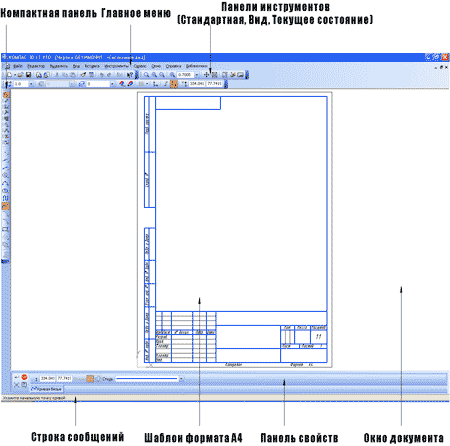
Элементы интерфейса ПО Компас (открыт документ Чертеж)
1) Главное меню (2d, 3d) содержит в себе основные меню программы. С
его помощью можно создать новый файл, сохранить, отправить его на
печать, настроить интерфейс, создать и отредактировать чертеж,
подключить библиотеки и многое другое.
![]()
2) Панель Стандартная - также расположена в верхней части экрана.
Здесь продублированы наиболее часто используемые команды: Создать
документ, Открыть, Сохранить, Отправить на печать.
![]()
3) Панель Вид - содержит команды для управления изображением. Можно
менять масштаб, приближать, удалять чертеж.
![]()
4) Панель Текущее состояние - здесь расположены кнопки для
управления курсором, его координаты. Также здесь можно
установить/запретить привязки курсора, включить/выключить сетку
(как в AutoCAD), режим ортогонального черчения.
![]()
5) Панель Компактная (2d, 3d) - самая популярная панель у
пользователя Компаса. Здесь есть все, что нужно для создания и
редактирования чертежа: геометрические фигуры, размеры,
обозначения. Панель Компактная состоит из панели переключения и
инструментальных панелей. На рисунке активизирована
инструментальная панель Геометрия (точки, вспомогательные линии,
отрезки,окружности).
![]()
6) Панель Свойств - первоначально ее на экране нет, она появляется
при создании какого-либо элемента чертежа и служит для управления
процессом создания этого элемента. Например, при создании отрезка,
как показано на рисунке, можно задать координаты двух его точек,
угол, длину, стиль линии.

Кстати, здесь и далее вы можете увидеть на рисунках маленькие
черные треугольнички. Они означают, что кроме отображаемой на
экране есть еще другие похожие команды. Мы в дальнейшем (в основных
уроках) будем описывать не все команды, а только те, которые видны
на экране сразу (они основные). С остальными постарайтесь
разобраться сами или загляните в Другие материалы</.
В принципе, на этом знакомство с интерфейсом можно закончить.
4. Подведение итогов
5. Домашнее задание